Toba
Member
Gue suka produk-produk google, karena mengerti kebutuhan user dan GRATIS 
Salah satu yang paling gue suka adalah Google Picasa, yang sangat memudahkan gue posting gambar ke web dan ditampilin di reefsforum. Cukup punya akun gmail aja.
Ini screenshot picasa versi web:
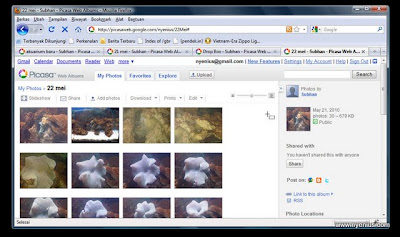
Ini tampilan Picasa versi desktop-nya:
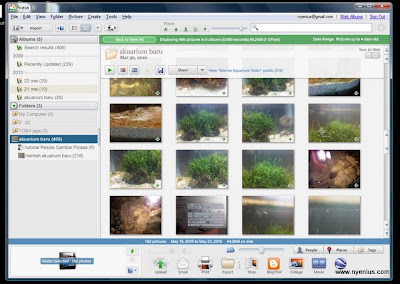
Gue pengalaman posting gambar di server sendiri, mesti resize dulu baru upload. Nah kalo pake picasa gak usah pusing mikirin itu. Tinggal jepret, transfer komputer, otomatis masuk picasa versi desktop, terus klik gambar yang mau diupload, Pilih deh ukuran yang kita mau, udah ada setingannya : Original size, 1600 pixel (cocok untuk gambar yang akan diprint), 1024 pixel (cocok untuk gambar yang bisa disave buat dijadiin wallpaper pc, 640 pixel (cocok untuk sharing di web seperti forum kita ini). Terus klik publish.
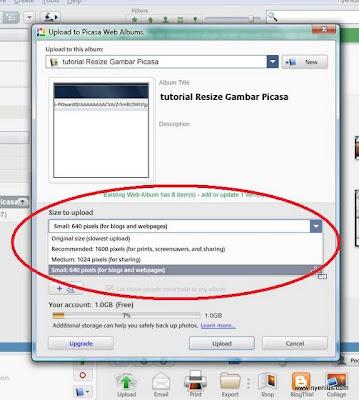
Opsi ukuran yang akan diupload dari program picasa yang ada di komputer
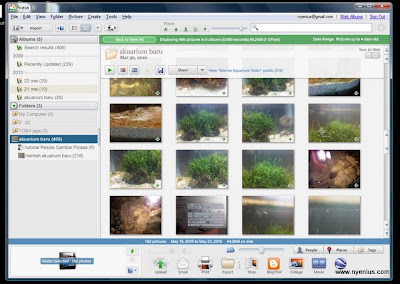
Opsi ukuran yang akan ditampilkan pada posting yang ada di picasa versi web (setelah kita upload gambarnya)
Selain itu, kalau gambar yang sudah diupload itu perlu kita edit; misalnya kita lupa kasih tulisan keterangan dan sudah diposting pula di forum. Gampang, tinggal edit di komputer itu gambar yang terlanjur diupload. Terus upload ulang. Otomatis gambar yang di postingan kita juga ikut berubah, karena sudah ditimpa oleh upload ulang tersebut.
Untuk memudahkan dan mempercepat loading posting, sebagian gambar gw tampilin dengan ukuran kecil. Tapi sebetulnya ini masih bisa diperbesar ketika pembaca ingin melihat versi yang lebih besar. Nah posting ini bertujuan untuk menguak trik tersebut.
Ok, cukup gue bicaranya, HERE WE GO:
Resize ini tidak akan merusak kualitas image, karena gambar sudah diproses di server google. Beda dengan teknik pembesaran gambar atau tulisan web dengan cara "ctrl+scroll up" atau "ctrl++"
Gak percaya, boleh di test pake gambar ini:

Semoga membantu member RF untuk posting gambar lebih sering lagi


Salah satu yang paling gue suka adalah Google Picasa, yang sangat memudahkan gue posting gambar ke web dan ditampilin di reefsforum. Cukup punya akun gmail aja.
Ini screenshot picasa versi web:
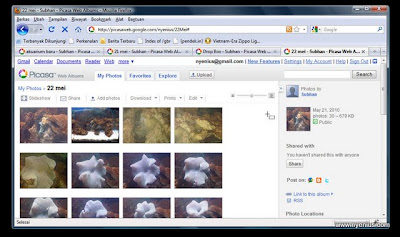
Ini tampilan Picasa versi desktop-nya:
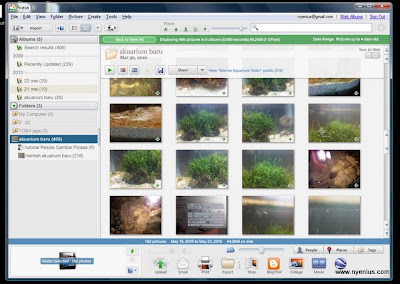
Gue pengalaman posting gambar di server sendiri, mesti resize dulu baru upload. Nah kalo pake picasa gak usah pusing mikirin itu. Tinggal jepret, transfer komputer, otomatis masuk picasa versi desktop, terus klik gambar yang mau diupload, Pilih deh ukuran yang kita mau, udah ada setingannya : Original size, 1600 pixel (cocok untuk gambar yang akan diprint), 1024 pixel (cocok untuk gambar yang bisa disave buat dijadiin wallpaper pc, 640 pixel (cocok untuk sharing di web seperti forum kita ini). Terus klik publish.
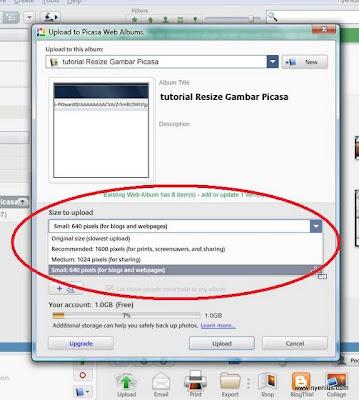
Opsi ukuran yang akan diupload dari program picasa yang ada di komputer
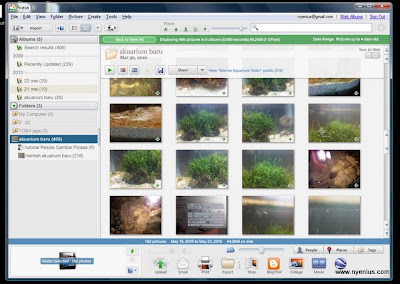
Opsi ukuran yang akan ditampilkan pada posting yang ada di picasa versi web (setelah kita upload gambarnya)
Selain itu, kalau gambar yang sudah diupload itu perlu kita edit; misalnya kita lupa kasih tulisan keterangan dan sudah diposting pula di forum. Gampang, tinggal edit di komputer itu gambar yang terlanjur diupload. Terus upload ulang. Otomatis gambar yang di postingan kita juga ikut berubah, karena sudah ditimpa oleh upload ulang tersebut.
Untuk memudahkan dan mempercepat loading posting, sebagian gambar gw tampilin dengan ukuran kecil. Tapi sebetulnya ini masih bisa diperbesar ketika pembaca ingin melihat versi yang lebih besar. Nah posting ini bertujuan untuk menguak trik tersebut.
Ok, cukup gue bicaranya, HERE WE GO:
- Ini gambar yang akan kita perbesar. Di halaman ini, sang gambar tampil dalam ukuran thumbnail dengan width 144 pixels.
[/*:m:3npfmbdf]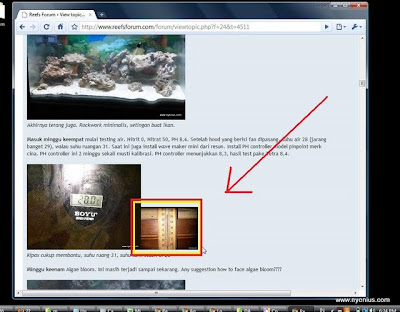
- Klik kanan pada gambar tersebut dan pilih menu 'buka pada tab baru' atau 'open in new tab' ato 'open in new window'
[/*:m:3npfmbdf]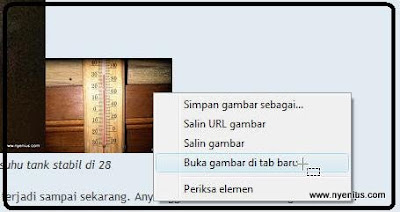
- Masuk ke tab atau jendela yang baru saja terbuka. Dia akan langsung membuka gambarnya saja. Disini trick nya berjalan. Perhatikan pada bagian alamat web yang di highlight, disitu tertulis 's144', ini merupakan ukuran gambar yang sedang tampil.
[/*:m:3npfmbdf]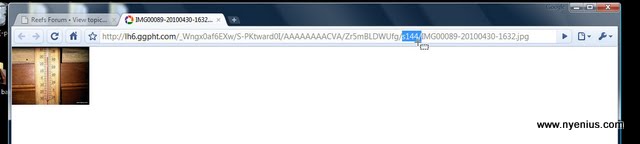
- Sekarang ganti tulisan 's144' tersebut dengan 's288' dan pencet enter. Maka ukuran gambar akan berubah menjadi 288pixels.
[/*:m:3npfmbdf]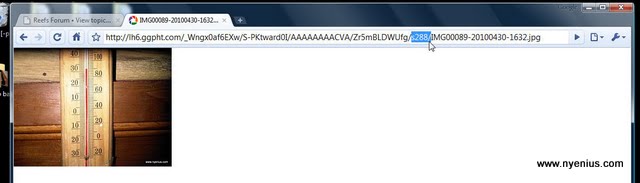
- Sekarang ganti tulisan 's288' dengan 's400' dan pencet enter. Maka ukuran gambar akan berubah menjadi 400 pixels.
[/*:m:3npfmbdf]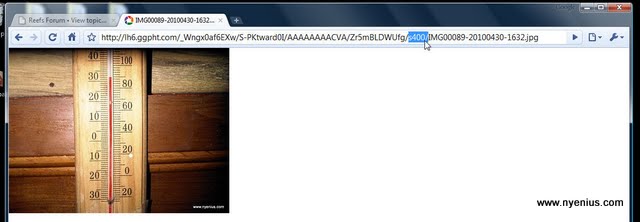
- Sekarang ganti tulisan 's400' dengan 's640' dan pencet enter. Maka ukuran gambar akan berubah menjadi 640 pixels. Ukurannya mentok disini karena gue upload gambar dengan ukuran segitu.
[/*:m:3npfmbdf]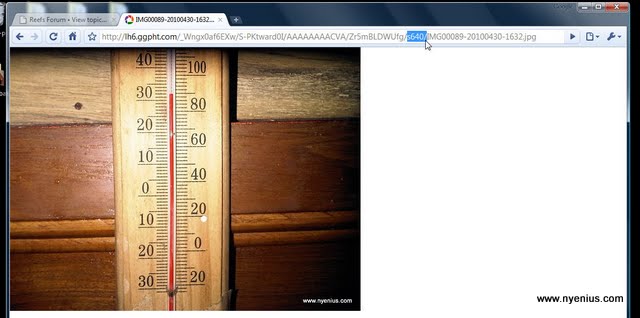
Resize ini tidak akan merusak kualitas image, karena gambar sudah diproses di server google. Beda dengan teknik pembesaran gambar atau tulisan web dengan cara "ctrl+scroll up" atau "ctrl++"
Gak percaya, boleh di test pake gambar ini:

Semoga membantu member RF untuk posting gambar lebih sering lagi
